 纯手工打造漂亮的瀑布流五大插件一个都不少Bootstrap jQuery Masonry imagesLoaded Lightbox文档格式.docx
纯手工打造漂亮的瀑布流五大插件一个都不少Bootstrap jQuery Masonry imagesLoaded Lightbox文档格式.docx
- 文档编号:19413342
- 上传时间:2023-01-06
- 格式:DOCX
- 页数:8
- 大小:18.09KB
纯手工打造漂亮的瀑布流五大插件一个都不少Bootstrap jQuery Masonry imagesLoaded Lightbox文档格式.docx
《纯手工打造漂亮的瀑布流五大插件一个都不少Bootstrap jQuery Masonry imagesLoaded Lightbox文档格式.docx》由会员分享,可在线阅读,更多相关《纯手工打造漂亮的瀑布流五大插件一个都不少Bootstrap jQuery Masonry imagesLoaded Lightbox文档格式.docx(8页珍藏版)》请在冰豆网上搜索。
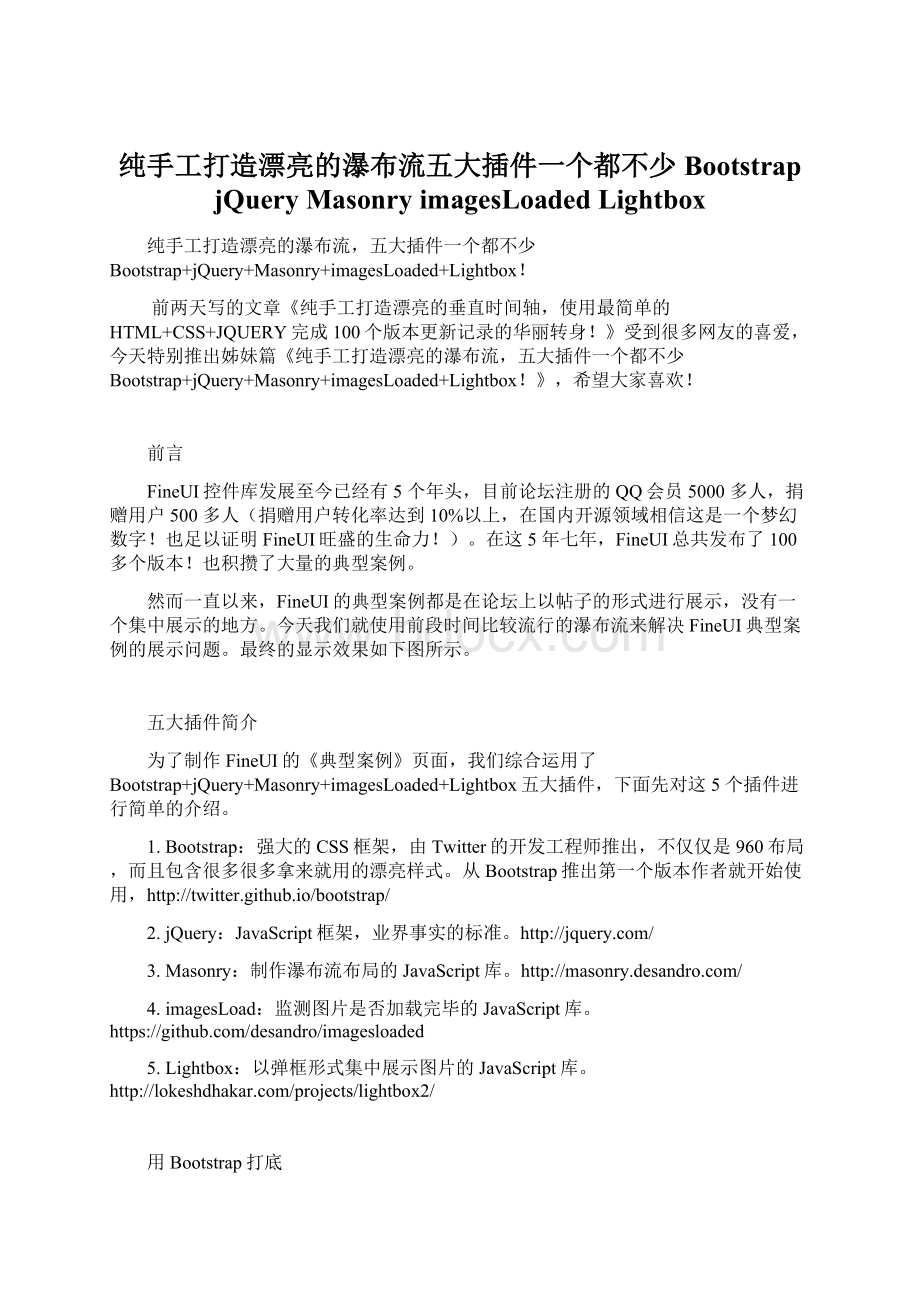
//twitter.github.io/bootstrap/
2.jQuery:
JavaScript框架,业界事实的标准。
3.Masonry:
制作瀑布流布局的JavaScript库。
4.imagesLoad:
监测图片是否加载完毕的JavaScript库。
5.Lightbox:
以弹框形式集中展示图片的JavaScript库。
用Bootstrap打底
首先为每个案例准备1-2张截图、案例名称以及案例作者,并创建简单的HTML布局如下:
&
lt;
divid="
masonry"
class="
container-fluid"
gt;
&
divclass="
thumbnail"
imgs"
imgsrc="
./images/2426.png"
/&
/div&
caption"
title"
简单OA管理系统&
content"
author"
by&
atarget="
_blank"
href="
为HTML元素定义简单的CSS样式:
style&
#masonry
{
padding:
0;
min-height:
450px;
margin:
0auto;
}
#masonry.thumbnail
width:
330px;
20px;
border-width:
1px;
-webkit-box-shadow:
06px12pxrgba(0,0,0,0.175);
box-shadow:
#masonry.thumbnail.imgs
10px;
#masonry.thumbnail.imgsimg
margin-bottom:
5px;
#masonry.thumbnail.caption
background-color:
#fff;
padding-top:
font-size:
13px;
#masonry.thumbnail.caption.title
font-weight:
bold;
5px0;
text-align:
left;
#masonry.thumbnail.caption.author
11px;
right;
/style&
此时的页面看起来如下图所示(源代码在index_1.html中,文章最后会提供下载地址)。
用Masonry+imagesLoaded创建瀑布流
由于列表中包含图片,我们需要所有图片加载完毕后再调用Masonry的瀑布流布局,从而方式列表中的元素重叠在一起。
为上述页面添加如下简单的JavaScript代码。
script&
$(function(){
varmasonryNode=$('
#masonry'
);
masonryNode.imagesLoaded(function(){
masonryNode.masonry({
itemSelector:
'
.thumbnail'
isFitWidth:
true
});
/script&
此时页面显示效果如下图所示(源代码在index_2.html中,文章最后会提供下载地址)。
手工创建随机序列和延迟加载效果
如果图省事,上面就已经完成了全部的工作,页面已经创建出来了,瀑布流效果看起来还不错。
不过程序员一定要精益求精,我们还要认真考虑如下两个问题:
1.目前有35个案例,每个案例有1-2张图片,要等这80几张图片全部加载完毕再生成瀑布流,需要的时间会很长;
2.由于这些案例都是平级的,我们不能手工引入顺序,所以需要随机显示。
针对第一个问题,Masonry幸好有相应的appended方法,来在现有的瀑布流布局基础上添加新的元素,而不会影响已经存在的布局,其调用方法如下所示。
//首先将新元素添加到页面容器中
masonryNode.append(newItems);
//等待新元素中的图片加载完毕
newItems.imagesLoaded(function(){
//调用瀑布流布局的appended方法
masonryNode.masonry('
appended'
newItems);
});
那么在什么时间调用呢?
上一篇文章《纯手工打造漂亮的垂直时间轴,使用最简单的HTML+CSS+JQUERY完成100个版本更新记录的华丽转身!
》已经给出了相应的代码,在页面的滚动条滚动到页面底部时加入新的元素。
$(window).scroll(function(){
if($(document).height()-$(window).height()-$(document).scrollTop()&
10){
if(!
imagesLoading){
appendToMasonry();
针对第二个问题,我们需要首先在页面上放置所有的案例并隐藏,然后通过JavaScript进行随机排序后,添加到页面中。
随机排序使用了JavaScript数组的sort方法,如下所示。
varghostNode=$('
#masonry_ghost'
).find('
),i,ghostIndexArray=[];
varghostCount=ghostNode.length;
for(i=0;
i&
ghostCount;
i++){
ghostIndexArray[i]=i;
}
ghostIndexArray.sort(function(a,b){
if(Math.random()&
0.5){
returna-b;
}else{
returnb-a;
JavaScript数组的sort方法接受一个函数,在函数内部决定两个需要比较对象的大小,我么使用Math.random来生成一个0-1的随机数来和0.5比较,从而使得两个需要比较的对象大小也是随机的。
注:
特别需要注意,由于隐藏在DIV中的图片还是会在页面打开时加载,我们需要先将img标签改为input[type=hidden]标签,并在需要的时候还原成img标签。
也即是将&
替换为&
inputtype="
hidden"
value="
2426.png"
。
此时页面显示效果如下图所示(源代码在index_3.html中,文章最后会提供下载地址)。
注意,此时页面中典型案例的顺序已经是随机的了,并且当页面滚动条靠近底部时会自动加载剩余的列表。
Lightbox为页面增色
由于瀑布流展示的图片比较小,最后我们还需要Lightbox为页面增色,调用代码非常简单,只需要修改img标签即可。
将
./images/1408.png"
修改为:
ahref="
./images/large/1408.png"
data-lightbox="
lightbox_"
title="
EnterpriseSolution(byJames)"
/a&
Lightbox和Bootstrap有点冲突,导致Lightbox不能正常显示弹出框中的图片,我们还需要在CSS中加入如下代码。
.lightbox.lb-image
{
max-width:
none;
}
使用Lightbox后的效果(源代码在index.html中,文章最后会提供下载地址)。
此时,我们已经可以在全部的图片(是大图哦)中导航,效果很赞!
最终效果
快来体验一把:
全部源代码下载
下载地址:
小结
仔细想想,现在的Web前端工程师已经非常幸福了,你看IE6已死,IE7/8也蹦弹不了几天,还有那么多优秀的CSS、JavaScript框架供我们使用。
而大部分时候我们的也没必要从头做起(做学习研究除外),站在巨人的肩膀上,省时省工,而且效果更好!
喜欢这篇文章,请帮忙点击页面右下角的【推荐】按钮。
- 配套讲稿:
如PPT文件的首页显示word图标,表示该PPT已包含配套word讲稿。双击word图标可打开word文档。
- 特殊限制:
部分文档作品中含有的国旗、国徽等图片,仅作为作品整体效果示例展示,禁止商用。设计者仅对作品中独创性部分享有著作权。
- 关 键 词:
- 纯手工打造漂亮的瀑布流五大插件一个都不少Bootstrap jQuery Masonry imagesLoaded Lightbox 手工 打造 漂
 冰豆网所有资源均是用户自行上传分享,仅供网友学习交流,未经上传用户书面授权,请勿作他用。
冰豆网所有资源均是用户自行上传分享,仅供网友学习交流,未经上传用户书面授权,请勿作他用。
链接地址:https://www.bdocx.com/doc/19413342.html


 铝散热器项目年度预算报告.docx
铝散热器项目年度预算报告.docx
